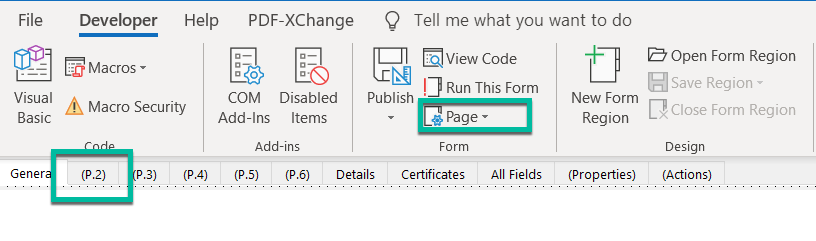Zaktualizowano: październik 2019 r.
Dotyczy: Microsoft Excel 2019/365/2016; Systemy operacyjne Windows i macOS.
Oto pytanie, które otrzymaliśmy:
Drogi Zespole – jakiś czas temu stworzyłem dla mojego managera dość rozbudowany arkusz kalkulacyjny Excela, który dla zwiększenia bezpieczeństwa zabezpieczyłem hasłem. Rzecz w tym, że wydaje mi się, że zapomniałem wcześniej ustawionego hasła. Więc myślę, że moje pytania dotyczą tego, czy mogę zresetować ochronę hasłem skoroszytu, skoro go zapomniałem? Wielkie dzięki!
Jak właśnie widzieliśmy, w Microsoft Office możemy ustawić ochronę hasłem dla naszych plików Excela . W tym samouczku dowiemy się, jak zresetować te hasła ochrony arkusza kalkulacyjnego, aby móc edytować zawartość pliku. Chociaż w tym poście koncentrujemy się na programie Excel, poniższe wyjaśnienie dotyczy również plików Word i PowerPoint.
W programie Excel 2016 istnieją trzy główne sposoby zabezpieczania zawartości w arkuszu kalkulacyjnym:
- Mamy możliwość zaszyfrowania całego pliku: aby do otwarcia arkusza kalkulacyjnego wymagane było hasło.
- Chroń strukturę i zawartość skoroszytu: tutaj możesz chronić skoroszyt przed zmianami edycji, takimi jak wstawianie lub usuwanie arkuszy, wierszy i kolumn, zmiany formatowania, możliwość blokowania komórek itp.
- Chroń strukturę i zawartość arkusza roboczego: tak samo jak powyżej, jednak ma zastosowanie na poziomie arkusza.
Poniżej opisano metodę odblokowania każdego z nich.
Usuń hasło z pliku Excel
- Na komputerze przejdź do chronionego hasłem arkusza kalkulacyjnego Excel
- Podczas próby otwarcia pliku pojawi się następujący monit
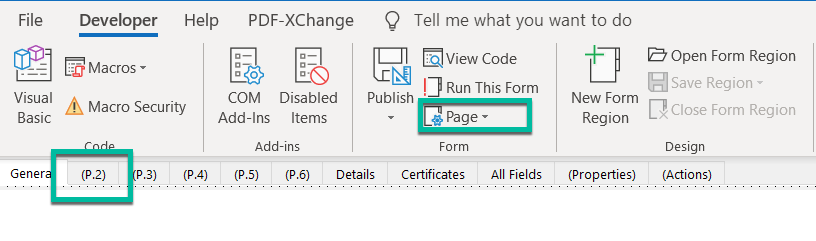
- Kliknij Plik i wybierz Chroń skoroszyt .
- Z listy rozwijanej wybierz Szyfruj za pomocą hasła .

- Usuń litery w haśle i kliknij OK .

- Teraz Twoje hasło do dokumentu zostało usunięte .
Usuń ochronę skoroszytu programu Excel
Aby wprowadzić zmiany w strukturze chronionego (niezaszyfrowanego) skoroszytu, musisz go najpierw odblokować. Oto jak:
- Kliknij wybrany skoroszyt ochrony w obszarze Przegląd .
- Wprowadź odpowiednie hasło w oknie dialogowym Unprotect skoroszytu.

Aby odblokować określone arkusze Excela
- Kliknij Unp rotect Sheet w przeglądzie.
- Wprowadź odpowiednie hasło, aby odblokować arkusz chroniony przepustką.

Mam nadzieję, że to pomoże!